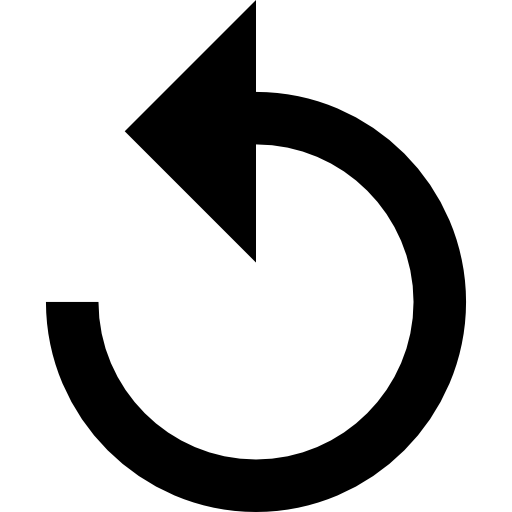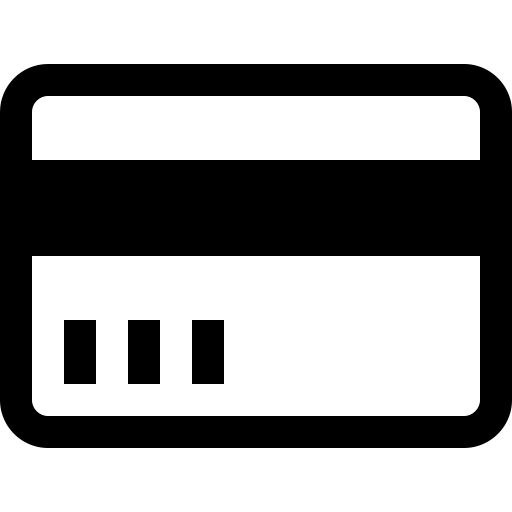Hesabım
-
Barco ClickShare Usb Butonu ;
Barco ClickShare CS-100
Barco Clickshare CSE-200
Barco Clickshare CSE-800
Modelleri ile kullanabilirsiniz.ClickShare Düğmeleri nasıl eşleştirilir
[KB3922]
Bu makale aşağıdaki ürünler için geçerlidir:
- ClickShare Düğme Yöneticisi
- ClickShare CSC-1
- CSC Ana Ünite
- ClickShare Raf Montajı
- ClickShare CSM-1
- ClickShare USB - C Düğmesi
- ClickShare C-5
- ClickShare CS-100
- ClickShare CS-100 Toplama
- ClickShare C-10
- ClickShare CX-20
- ClickShare CX-30
- ClickShare CSE-200
- ClickShare CSE-200 +
- ClickShare CX-50
- ClickShare CSE-800
Bu bilgi bankası öğesi, ClickShare Düğmelerinin bir ClickShare Temel Birimi ile nasıl eşleştirileceğini açıklar.Bu yüzden sadece Taban Ünitesi ile birbirine bağlayan ana Birim ile Düğmeleri bir araya getirerek, ana Birim için Düğmeye bağlayın. Bir Düğmeyi eşleştirirken sistem tarafından iki farklı işlem gerçekleştirilecektir:
- (Örneğin ağa bağlanmak için, ana Birim, ana Birim IP adresi SSID) Düğmesini periferik bitiş gibi yapılandırma bilgileri (durumu)bağlantı bilgi aktarımı
- Düğme bellenimini ve Düğmedeki ClickShare uygulamasını en son sürüme güncelleyin
Düğme bir Ana Ünite ile eşleştirildikten sonra, Düğme kullanımdayken yapılandırma bilgilerinin güncellenmesi ve Düğmeye en son ürün yazılımı/yazılımın yüklenmesi arka uçta yapılır. Bu, Düğme Ana Ünite ile eşleştirildikten sonra, Ana Üniteye her yeni bir ürün yazılımı sürümü yüklendiğinde Düğmeyi yeniden eşleştirmeye gerek olmadığı anlamına gelir. Bu, son kullanıcıyı rahatsız etmeden otomatik olarak gerçekleşir. Ana Ünitenin bağlantı bilgilerini (örneğin SSID) değiştirirken veya Düğmeleri başka bir Ana Ünite ile kullanmak istediğinizde, Düğmeleri Ana Ünite ile yeniden eşleştirmek gerekir.
Not
Tüm Düğmelerin tüm Ana Ünitelerle kullanılamayacağını lütfen unutmayın. Genel bir kural olarak, Düğmeler yalnızca kendi ürün ailesi içinde çalışacaktır. Hangi belirli Düğmenin hangi belirli Temel Birimle çalıştığı ve hangi tür Düğme veya Temel Birime sahip olduğunuzu nasıl öğreneceğiniz ile ilgili tüm bilgiler [KB6454]' te bulunabilir.
ClickShare düğmeleri iki şekilde eşleştirilebilir:
- Düğmeyi Ana Üniteye bağlayarak Eşleştirme
- ClickShare Düğme Yöneticisi yazılımı ile (Yalnızca Windows)
Düğmeyi Ana Üniteye bağlayarak Eşleştirme
-
Düğmeyi kullandığınız Ana Ünitenin USB bağlantı noktasına takın:
- CSC - 1 ve CSM-1: Ana Ünitenin önünde bulunan USB bağlantı
noktası-CS-100 (Huddle), CSE-200 (+), CSE-800, CX-20/30/50: Ana Ünitede bulunan tüm USB bağlantı noktalarıClickShare Konferansı (CX) Düğmeleri için:
İşlemin ilerleyişini göstermek üzere LED halkası dolmaya başlayacaktır. Bu arada, Ana Ünite LED'i yanıp sönecektir.Diğer Düğmeler için:
Not
Düğmeyi taktıktan yaklaşık 7 saniye sonra, hem Düğmenin LED'leri hem de Ana Ünitenin LED'leri beyaz renkte yanıp söner. Bu, eşleştirmenin devam ettiği anlamına gelir.USB-C konektörüne sahip olmayan bir Ana Ünite ile birlikte bir USB-C düğmesi kullanıldığında, Ana Ünite ile eşleştirmek için bir USB-A erkek-USB-C dişi konektör gerekir. Konektör kutuya dahil değildir ve yerel bir mağazadan satın alınması gerekir.
CSE-200+ ve CX-50'nin arkasında bir USB-C konektörü bulunur.
CX-20 ve CX-30'un ön tarafında bir USB-C konektörü bulunur.
-
LED'ler yanıp sönmeyi bırakana kadar bekleyin.
Düğme LED'leri sabit beyaz veya yeşil olduğunda, Düğme Ana Üniteyle eşleştirilir ve yazılım güncelleştirilir. Ana Ünite led'inin sabit beyaz veya yanıp sönüyor olabileceğini unutmayın.
Düğme led'inin kırmızı renkte yanıp sönmesi durumunda bir hata oluştu. - Düğmeyi fişten çekin.
CS-100(Huddle), CSE-200(+) ve CSE-800 Baz Üniteleri için, Düğmelerin manuel olarak nasıl eşleştirileceğine dair bir talimat videosu burada bulunabilir:
ClickShare Button Manager yazılımını kullanarak eşleştirme
- Windows bilgisayarınıza Düğme Yöneticisi yazılımını indirin ve yükleyin (aşağıdaki İndirilenler bölümüne bakın).
- Düğme Yöneticisi yazılımını açın.

- Düğmeyi dizüstü bilgisayarınızın USB bağlantı noktasına takın.
Düğme simgesi artık düğmenizin Seri Numarasını (S/N) belirtecektir. - Temel Birim simgesinin altındaki Seç'i tıklatın.
- Düğmeleri eşleştirmek istediğiniz Ana Birimin IP adresini veya ana bilgisayar adını girin.
- Uzaktan düğme eşleştirme şifresini girin.
- Bağlı Düğmeleri eşleştirmeye başlamak için Eşleştir'i tıklatın.
- Eşleştirme bittiğinde, LED halkası statik kırmızı veya statik beyaz olur. Bir eşleştirme durumu penceresi görüntülenir.

CS-100 (Huddle), CSE-200(+) ve CSE-800 Temel Birimleri için, Düğmelerin Düğme Yöneticisi ile nasıl eşleştirileceğine dair bir talimat videosu burada bulunabilir:
Not
Düğme Yöneticisi yalnızca 1.6 veya daha yüksek bir ürün yazılımı sürümüne güncellenmiş CS-100(Huddle), CSE-200(+) ve CSE-800 Temel Birimleri ve Düğmeleriyle çalışır. ClickShare Konferans Düğmeleri ve Temel Birimler yakında desteklenecektir.
Düğme Yöneticisi aracılığıyla uzaktan eşleştirmeyi etkinleştirmek için, Ana Ünitede en az ürün yazılımı sürümü 1.6 olduğundan, uzaktan eşleştirmenin etkin olduğundan ve Ana Ünitede bir parola ayarlandığından emin olun.
Uzaktan eşleştirmeyi etkinleştirme ve uzaktan eşleştirme parolası ayarlama hakkında yönergeler için [KB7585] bölümüne bakın.Düğmeyi Düğme Yöneticisi ile uzaktan eşleştirmek için Ana Ünite ile doğrudan bir ağ bağlantısı gerektiğini unutmayın. Bu, Temel Birimin ağda olmasını ve Windows PC'nizin Temel Birime ulaşabilmesi için doğru bağlantı noktalarının açılmasını gerektirir. Gerekli ağ yapılandırmasıyla ilgili tüm bilgiler ClickShare Ağ Dağıtımı teknik incelemesinde bulunabilir.
Aşağıdaki sorunların var olduğu bilinmektedir:
Düğme eşleştirme sırasında ClickShare Masaüstü Uygulamasının ve/veya ClickShare Başlatıcısının bilgisayarda çalışmadığından emin olun. Bkz. [KB11320].
İndiriyor
- ClickShare Düğme Yöneticisi (İngilizce) R33050114 v2. 0. 0. 3
- ClickShare Ağ Dağıtımı Teknik İncelemesi (İngilizce) TDE9540 v09
Özellikleri
[KB3922]
Son güncelleme: 02 Mart 2021